A internet sem fio mudou nossas vidas. No entanto, se você mora em um apartamento com amigos ou familiares, encontrará sua experiência na internet não tão ideal por causa de outras pessoas que usam a largura de banda da internet.
existe algo que você possa fazer além de pedir educadamente que parem de transmitir ou baixar? Bem, sim, você pode fazer limitando a velocidade do wifi.
neste artigo, exploraremos um guia detalhado sobre como limitar a velocidade do WiFi.
no entanto, antes de começarmos, vamos passar rapidamente pelos benefícios de limitar as velocidades WiFi.
- você pode trabalhar sem qualquer interrupção.
- se você estiver transmitindo, obterá a melhor experiência possível sem lentidão.
- se você tem conexão limitada com a internet com dados exigíveis, você pode ter certeza de quem usa e, portanto, descartar a possibilidade de ficar sobrecarregado.
Índice
como limitar o WiFi em seu roteador
existem muitas maneiras de limitar o WiFi. No entanto, o fator mais importante é o roteador que você está usando. Para se certificar de que você não está confuso, seremos cobertos, dois principais fabricantes de roteadores que incluem TP-Link e Roteador D-Link. Também abordaremos uma abordagem genérica para outros roteadores.
no entanto, vamos em frente e listamos o caminho para cada tipo de roteador, primeiro precisamos saber o endereço do roteador.
encontrar o endereço do roteador
A melhor e mais fácil maneira de aprender sobre o seu endereço do roteador é executar o comando ipconfig/all no prompt de comando.
Passo 1: Digite PowerShell na barra de pesquisa do Windows ao lado do botão Iniciar.Etapa 2: Agora, digite ipconfig / all.
Etapa 3: Agora você obterá saída com muitas informações. Lá você precisa tomar nota do endereço IP do Gateway. Este endereço IP é o seu endereço IP do roteador de rede. Você também deve tomar nota do endereço IPv4 e do endereço físico (endereço MAC).
depois de ter as informações acima, você deve ser capaz de começar com o tutorial.
como limitar a velocidade do WiFi no roteador TP-Link
para acessar as configurações do roteador, você precisa digitar o endereço IP do roteador no navegador.
Geralmente, o endereço IP do roteador é 192.168.0.1. Você também pode digitar tplinkwifi.net no seu navegador e ele redireciona você para a página de login do roteador.
depois de fazer login como administrador, você estará no controle total do roteador.
A partir daí, você precisa ir para Configurações avançadas. Lá você encontrará um recurso que é nomeado como qualidade de Serviço. O serviço QoS permite controlar o comportamento do seu roteador. Além disso, se o seu roteador suportar o NAT Boost, você não poderá habilitar os dois juntos.
para prosseguir, primeiro você precisa ter certeza de que a opção Nat Boost está desativada. Você também pode encontrar a opção NAT nas configurações avançadas. Uma vez feito isso, você precisa ir QoS e, em seguida, ativar QoS em seu roteador Tp-link, Como mostrado abaixo.
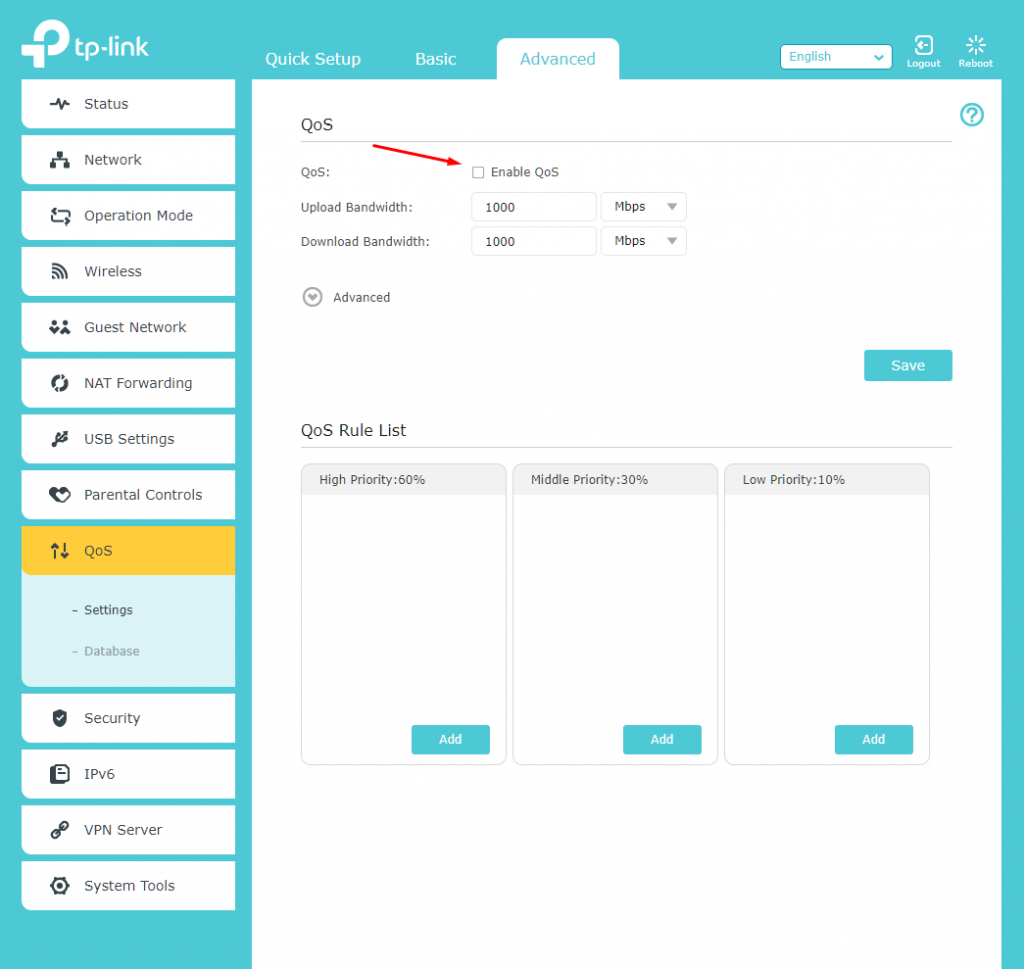
uma vez feito isso, agora você pode definir um limite para a largura de banda de upload e download para o roteador. Como estamos usando um roteador Gigabit, temos velocidades definidas para 1000 Velocidade de upload ou download. É aqui que você começa a fazer o controle de largura de banda.
para obter controles do finder, Você também pode trabalhar com a lista de regras do QoS. Alguns roteadores vêm pré-definidos com o conjunto de regras e, portanto, você pode aproveitá-lo. Nosso roteador TP-Link Archer C9 oferece três listas de regras fora da caixa: alta prioridade(60%), prioridade média(30%) e baixa prioridade(10%).
você pode clicar no botão Adicionar em cada uma das listas de regras e, em seguida, atribuir os dispositivos de acordo.
você também pode alterar a porcentagem clicando em avançado, conforme mostrado na imagem abaixo.
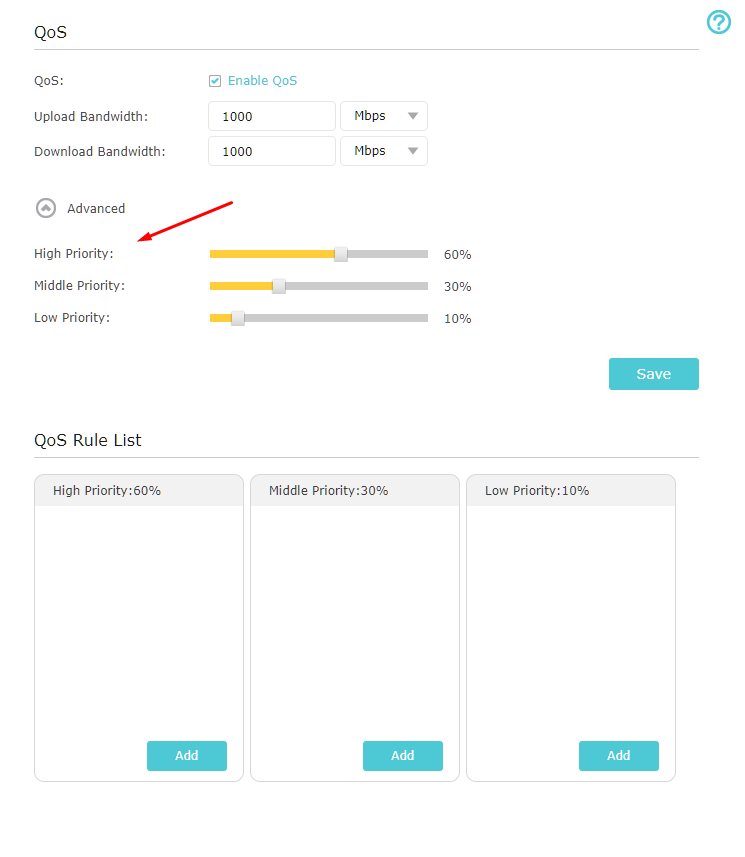
vamos agora mostrar as etapas sobre como adicionar dispositivos ou aplicativos à lista.Etapa 1: Clique em Adicionar em qualquer uma de suas listas disponíveis.
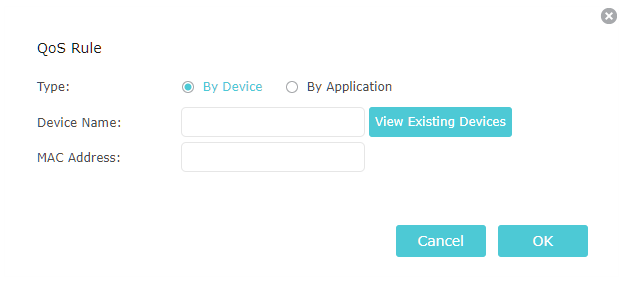
Passo 2: Agora digite o nome do dispositivo e o endereço MAC.
você também pode visualizar dispositivos existentes que estão conectados à rede e adicioná-los de acordo.
existe outra opção que você pode usar onde pode limitar a velocidade do WiFi aos aplicativos. Depois de clicar nele, você receberá uma infinidade de nomes de aplicativos para adicionar. Verifique a imagem abaixo para ver como ela se parece.
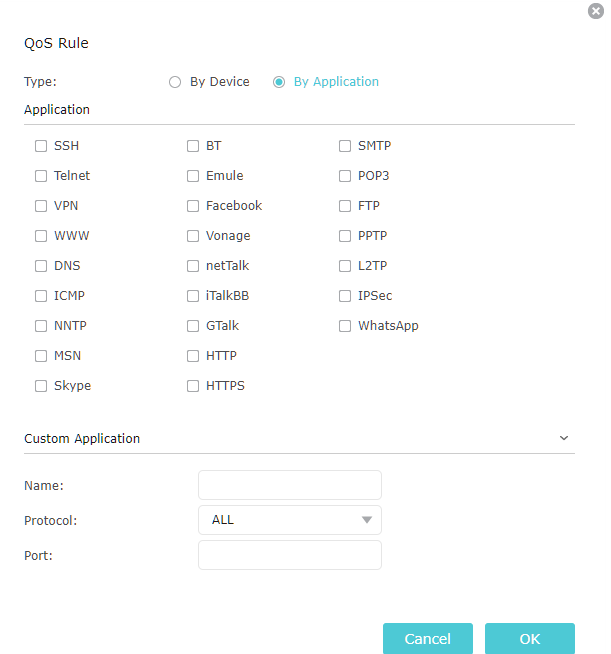
Como você pode ver na imagem, você pode adicionar aplicativos personalizados, adicionando o seu nome, o protocolo (TCP ou UDP), e a porta através da qual ele se comunica.
mas, e os roteadores TP-link que não usam a mesma maneira de fazer limite de largura de banda ou controle de largura de banda. Nos roteadores de menor custo, você terá uma opção direta.
uma vez logado, agora você pode clicar em Configurações de controle de largura de banda que devem estar disponíveis no lado esquerdo.
Agora, você precisa marcar Ativar o Controle de largura de banda e selecionar o tipo de linha.
também haverá duas opções disponíveis, Largura de banda de saída e largura de banda de entrada. Esses dois se relacionam com a largura de banda real fornecida pelo seu ISP, que corresponde à velocidade de upload e download, respectivamente.
depois de preencher tudo, agora você pode clicar em Salvar.
agora passar para o Controle de largura de banda e, em seguida, Lista de regras.
lá você pode adicionar novas regras onde você pode definir faixa de IP, Faixa de porta, protocolo e, finalmente, largura de banda de saída e entrada.
você pode adicionar quantas regras definir como você gosta. As configurações do intervalo de IP devem ser definidas corretamente; caso contrário, ele pode desacelerar ou até limitar a largura de banda para dispositivos conectados a ele.
é isso! Você limitou com sucesso a velocidade WiFi em seu roteador TP-link. Em outras palavras, limite a internet.
como limitar a velocidade do WiFi no Roteador D-link
limite de largura de banda também funciona no Roteador D-Link. Assim como os roteadores TP-Link, Você também pode controlar a velocidade da internet usando o roteador. Além disso, ele usa intervalo de IP ou endereço em vez de endereço MAC para limitar a internet e fazer o controle de tráfego.
depois de fazer login no Roteador D-Link, você precisa ir para a seção Avançado e selecionar Controle de tráfego.
A partir daí, você precisa clicar em” Adicionar “e depois em” Adicionar regras.”
Agora, você precisa inserir o endereço IP do computador que deseja limitar a internet no campo IP de origem. Além disso, você precisa atribuir ao endereço IP uma parte da largura de banda e, em seguida, configurá-lo nos campos piso superior e piso inferior. Uma vez feito clique em Adicionar regras e as configurações serão salvas. Desta forma, você pode limitar as velocidades da internet usando WiFi.
como limitar a velocidade Wi-fi em outros roteadores
para outros roteadores, é melhor olhar para a documentação e vídeos on-line para aprender a limitar a velocidade da internet.
no entanto, o processo de limitar a velocidade do WiFi e da internet deve ser o mesmo para a maioria dos roteadores por aí. Depois de fazer login no roteador, você deve encontrar a opção limite de largura de banda na seção Avançado.
tudo que você precisa fazer é tomar seu tempo para configurar com o conjunto de regras certo. Antes de prosseguir, você precisa tomar nota de todos os dispositivos que deseja limitar as velocidades também. Uma vez anotado, você pode criar regras para cada um deles e desfrutar de melhores velocidades de internet em toda a rede.
Perguntas frequentes (FAQ)
existem muitas perguntas frequentes que são feitas por pessoas que procuram uma solução para limitar a velocidade do WiFi. Vamos passar por eles abaixo.
Como posso limitar a velocidade do meu roteador WiFi?
você pode fazer isso simplesmente atribuindo regras definidas em seu roteador. Discutimos o processo acima.
Como faço para limitar a largura de banda por dispositivo?
limitar a largura de banda por dispositivo também pode ser feito através das configurações avançadas do roteador. Também discutimos isso em detalhes.
Como posso restringir meu uso de WiFi?
limitação de largura de banda ou uso também pode ser restrito através de Configurações Avançadas em seu roteador.
conclusão
isso nos leva ao final do tutorial, onde discutimos o processo de limitação de Velocidade WiFi. Dessa forma, você pode controlar a velocidade da internet da melhor maneira possível. Tudo o que você precisa fazer é certificar-se de configurar seu roteador WiFi corretamente usando o endereço IP e o endereço MAC do dispositivo. Se você misturar o endereço IP, impedirá que dispositivos legítimos acessem a internet. Portanto, é melhor verificar e colocar os valores certos para a melhor experiência de Uso de WiFi possível.